2台笔记本电脑怎么互传文件 笔记本电脑之间如何共享文件
更新时间:2024-05-05 17:03:11作者:xiaoliu
在日常使用笔记本电脑的过程中,我们经常会遇到需要在两台笔记本电脑之间传输文件的情况,想要实现文件的互传,我们可以通过多种方式来进行操作。一种简单的方式是通过使用USB数据线连接两台笔记本电脑,直接将文件进行传输。也可以通过Wi-Fi网络或者蓝牙功能来实现文件的共享。无论是哪种方式,都能够帮助我们快速高效地在笔记本电脑之间传输文件。
方法如下:
1.首先将两台笔记本连接网络,保证网络畅通。


2.A电脑中,按下【Win】按钮,点击【设置】。打开A电脑中的控制面板。
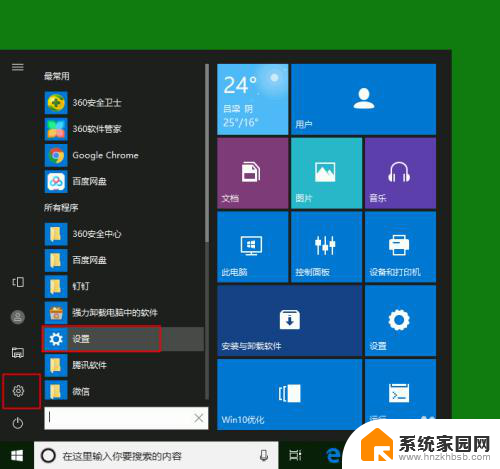
3.在控制面板中,点击【网络和Internet】按钮。
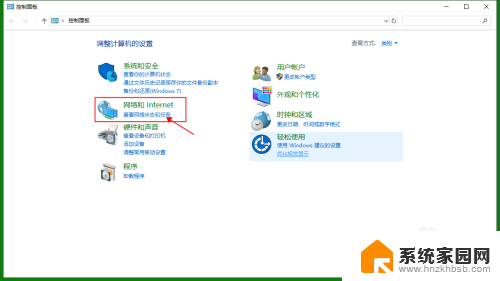
4.在网络和共享中心点击左侧的【更改高级共享设置】。
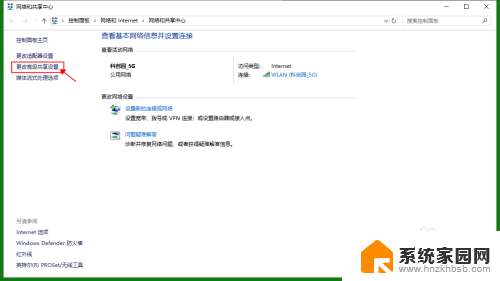
5.在高级共享设置面板,勾选【启用网络发现】和【启用文件和打印机共享】。然后点击【保存更改】。
另一台电脑B,也进行上述设置。
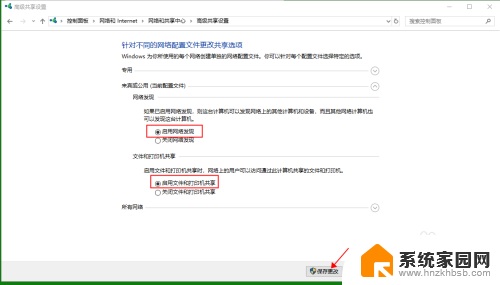
6.回到桌面,找到需要传输的文档。选中文档,单击右键,选择【共享】。
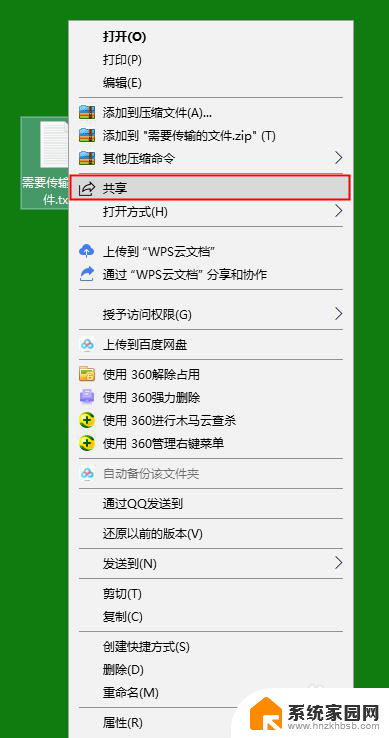
7.在弹出对话框选择【选择以打开就近共享】,然后电脑会查找附近设备。
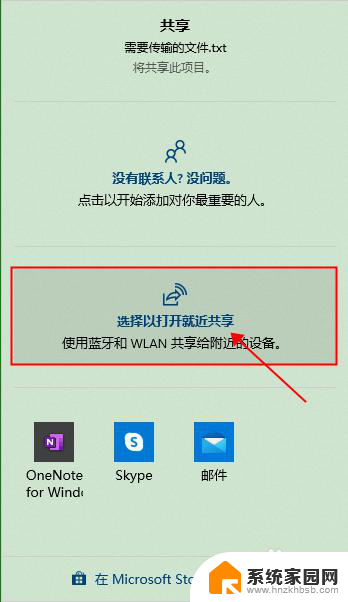
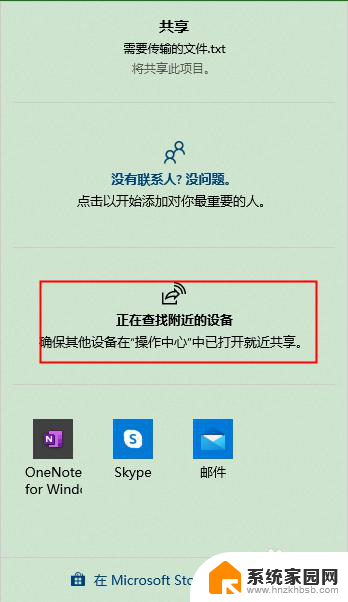
8.如果对方已经完成1-5操作,则会找到对方的PC名。然后点击该设备名称。
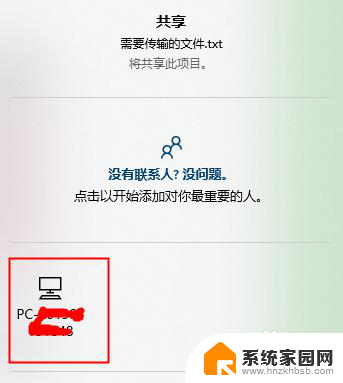
9.电脑右下角会出现等待接收提示框。
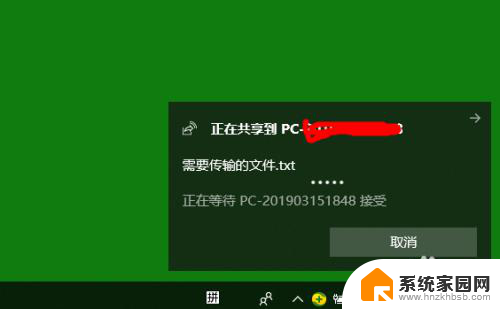
10.在另一台电脑B的右下角出现接收提示框,点击【保存按钮】。
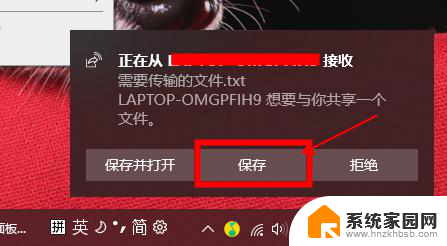
11.等待传输完成即可。文件默认保存在电脑的下载文件夹。
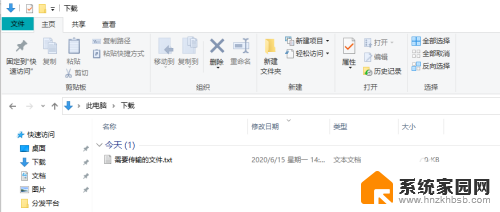
以上就是2台笔记本电脑怎么互传文件的全部内容,如果你遇到了这种问题,可以尝试按照以上方法解决,希望对大家有所帮助。
2台笔记本电脑怎么互传文件 笔记本电脑之间如何共享文件相关教程
- 苹果手机与笔记本互传文件 苹果手机连接电脑传输文件速度慢怎么办
- 笔记本电脑怎么连接台式电脑共享的打印机 怎样让笔记本电脑和台式电脑共用一个打印机
- 笔记本电脑软件怎么卸载 笔记本电脑如何删除软件
- 笔记本网络共享 笔记本电脑共享无线网络WIFI方法
- 笔记本电脑怎么清理磁盘 如何释放笔记本电脑的磁盘空间
- 笔记本电脑怎么删除文件夹 电脑怎么彻底清除文件
- 两台电脑通过蓝牙传输文件 在两台电脑之间使用蓝牙传送文件的详细指南
- 电脑之间能用蓝牙传输文件吗 电脑蓝牙传文件方法
- 华为笔记本我的电脑在哪 华为笔记本我的文件在哪
- 笔记本电脑分盘怎么分 笔记本电脑分盘图文教程
- 台式电脑连接hdmi 电脑连接显示器的HDMI线怎么插
- 电脑微信怎么在手机上退出登录 手机怎么退出电脑上的微信登录
- 打开检查作业 如何使用微信小程序检查作业
- 电脑突然要求激活windows 如何解决电脑激活Windows问题
- 电脑输入密码提示错误 电脑密码输入正确却提示密码错误
- 电脑哪个键关机 电脑关机的简便方法是什么
电脑教程推荐